Hướng dẫn cách gỡ cài đặt Windows 11 25H2 một cách an toàn
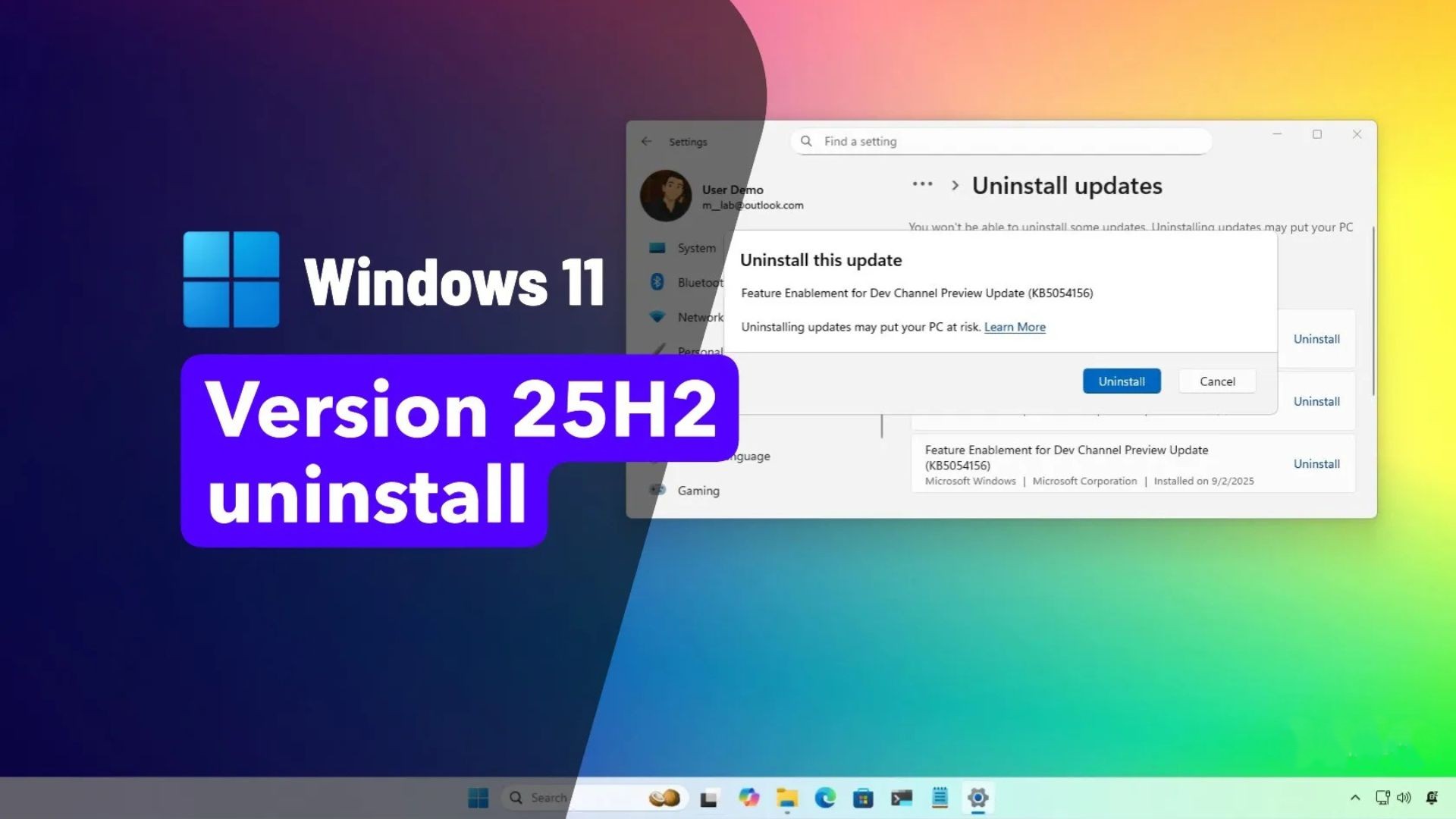
Sau khi bạn nâng cấp lên Windows 11 25H2, có thể gỡ cài đặt bản cập nhật và quay về phiên bản 24H2 hoặc Windows 10 mà không làm mất dữ liệu, trong trường hợp phiên bản mới gây ra sự cố do lỗi hoặc vấn đề tương thích, hoặc bạn muốn ở lại phiên bản cũ lâu hơn một chút.
Lưu ý duy nhất là phương pháp gỡ cài đặt phiên bản 25H2 sẽ phụ thuộc vào phiên bản hệ điều hành đã được cài đặt trên máy tính và phương pháp bạn đã sử dụng để nâng cấp. Ví dụ, nếu bạn nâng cấp từ Windows 11 24H2 lên phiên bản 25H2, bạn sẽ chỉ cần gỡ bỏ các gói bật tính năng (enablement packages) từ Windows Update. Mặt khác, nếu bạn đã cài đặt Windows 11 25H2 bằng công cụ Installation Assistant hoặc bất kỳ phương pháp nâng cấp nào khác, hoặc bạn nâng cấp một thiết bị trước đó đang chạy Windows 10, thì bạn sẽ cần sử dụng phần cài đặt “Recovery”.
Nếu bạn thực hiện cài đặt sạch (clean installation) phiên bản 25H2, bạn sẽ không thể gỡ cài đặt bản cập nhật trừ khi bạn thực hiện một cài đặt mới với phiên bản cũ hơn mà bạn muốn sử dụng lại.
Bạn chỉ có 10 ngày để quay lại phiên bản cũ bằng cách sử dụng Recovery trước khi Windows 11 xóa các tệp cài đặt cũ. Sau thời gian này, bạn sẽ cần phải cài đặt lại hoàn toàn. Sau khi gỡ cài đặt Windows 11 2025 Update, bạn có thể cần phải cài đặt lại một số ứng dụng và sẽ mất các cài đặt mà bạn đã cấu hình trong khi sử dụng phiên bản mới hơn.
Trong hướng dẫn này, tôi sẽ trình bày các bước để quay trở lại phiên bản trước sau khi nâng cấp lên Windows 11 25H2.
Xem thêm: Hướng dẫn cách quản lý cài đặt tài khoản người dùng trên Windows 11 và Windows 10
1. Gỡ cài đặt Windows 11 25H2 từ Windows Update
Nếu bạn nâng cấp lên phiên bản 25H2 từ Windows 11 24H2, bạn có thể sử dụng cài đặt Windows Update để gỡ bỏ bản cập nhật.
Để gỡ cài đặt bản cập nhật Windows 11 25H2 và quay lại phiên bản 24H2, hãy làm theo các bước sau:
1. Mở Settings trên Windows 11.
2. Nhấp vào Windows Update.
3. Nhấp vào tab Update history.
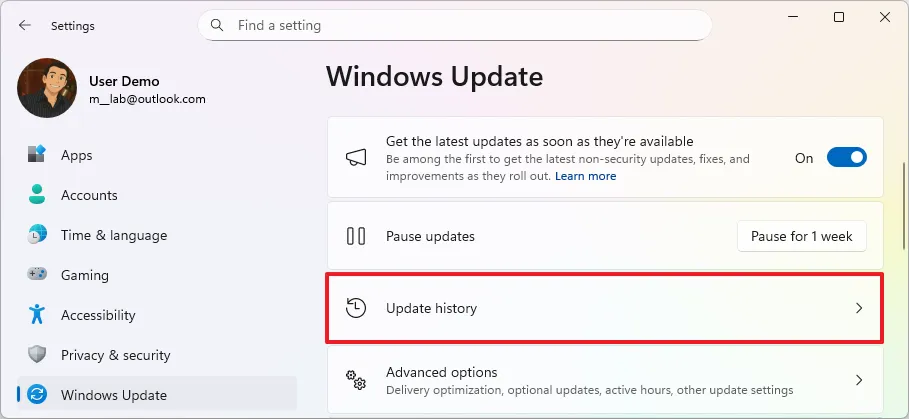
4. Trong phần “Related settings,” nhấp vào cài đặt Uninstall updates.
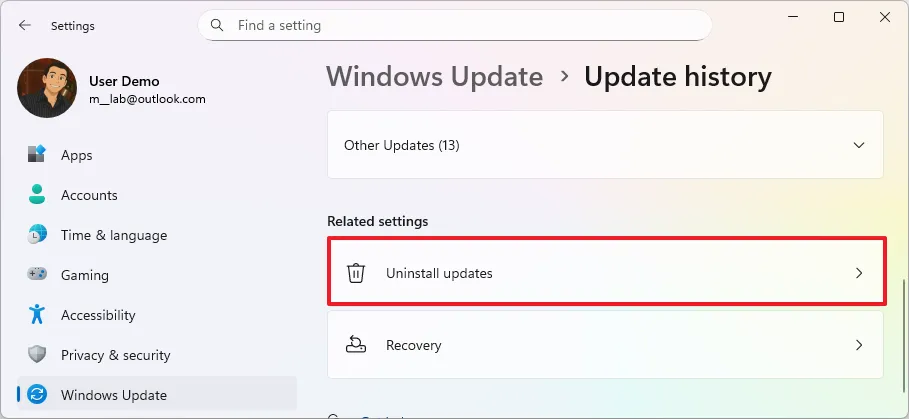
5. Nhấp vào tùy chọn Uninstall cho bản cập nhật “Feature Update to Windows 25H2 via Enablement Packages.”
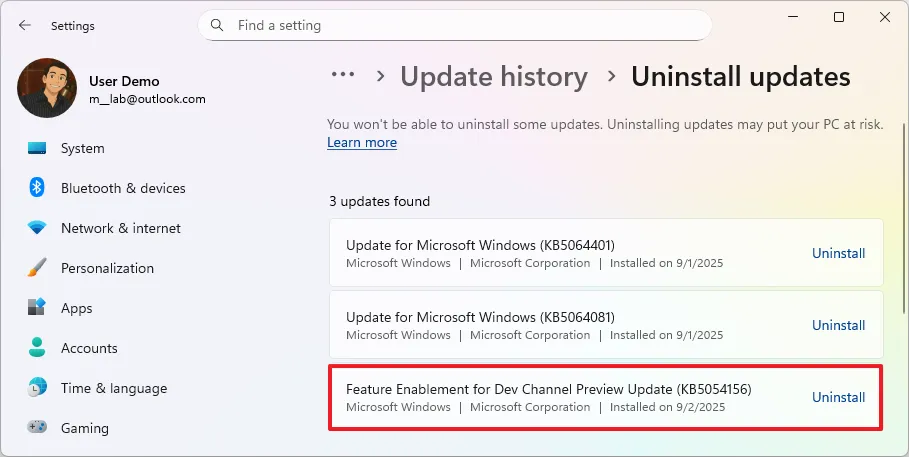
Lưu ý nhanh: Nếu PC đang tham gia chương trình Windows Insider, bản cập nhật sẽ có tên là “Feature Enablement for Dev Channel Preview Update (KB5054156).”
6. Nhấp vào nút Uninstall.
7. Khởi động lại máy tính.
Sau khi hoàn thành các bước, hệ thống sẽ gỡ bỏ phiên bản 25H2 và quay lại Windows 11 24H2.
Bạn có thể ngăn hệ thống tự động cài đặt lại bản cập nhật bằng cách sử dụng tính năng “Pause updates” trong phần cài đặt Windows Update. Ngoài ra, bạn có thể chặn các bản cập nhật bằng cách sử dụng “Show or hide updates troubleshooter.”
Nếu bạn nâng cấp từ Windows 11 23H2 lên phiên bản 25H2 bằng Windows Update, khi bạn gỡ cài đặt gói bật tính năng (enablement package), thiết bị sẽ quay lại phiên bản 24H2. Trong trường hợp này, bước tiếp theo là sử dụng hướng dẫn bên dưới để quay lại từ phiên bản 24H2 về 23H2.
2. Gỡ cài đặt Windows 11 25H2 từ cài đặt phục hồi (recovery)
Trong trường hợp bạn thực hiện nâng cấp trực tiếp lên phiên bản 25H2 từ phiên bản 24H2, 23H2 hoặc Windows 10 bằng công cụ “Installation Assistant” hoặc bất kỳ phương pháp nâng cấp tại chỗ nào khác, bạn có thể sử dụng cài đặt “Recovery” để gỡ cài đặt Windows 11 25H2 và quay lại phiên bản hệ điều hành trước đó.
Để gỡ cài đặt Windows 11 25H2 từ phiên bản 24H2, 23H2 hoặc Windows 10, hãy làm theo các bước sau:
1. Mở Settings.
2. Nhấp vào System.
3. Nhấp vào trang Recovery ở phía bên phải.
4. Nhấp vào nút Go back trong phần “Recovery options”.
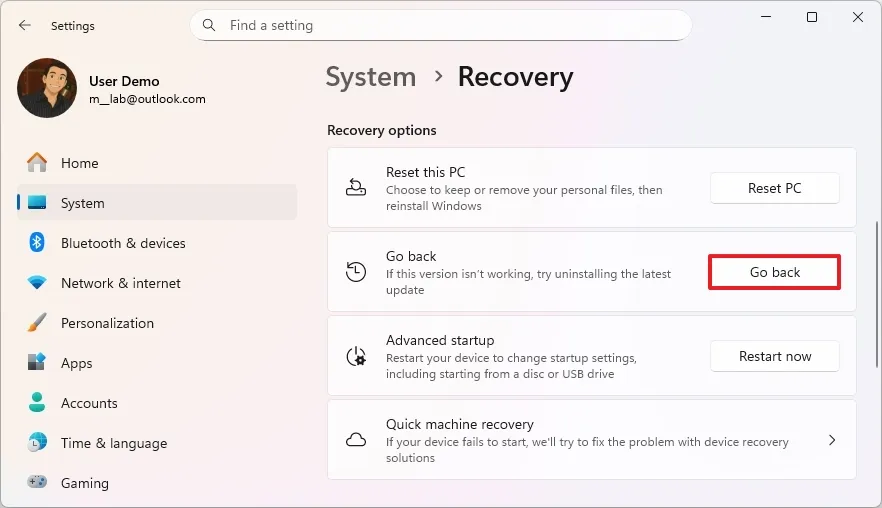
5. Nhấp vào nút Next.
6. Nhấp vào nút “No, thanks”.
7. Nhấp vào nút Next.
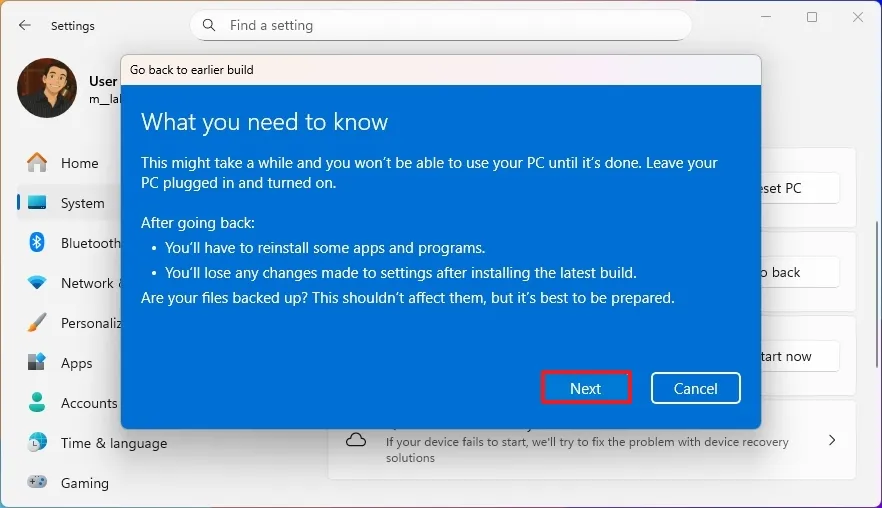
8. Nhấp vào nút Next một lần nữa.
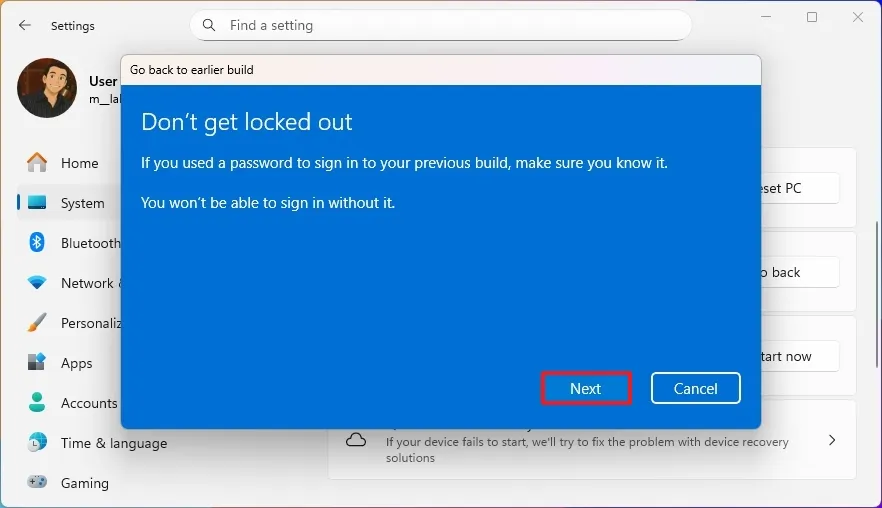
9.Nhấp vào nút “Go back to earlier build” để gỡ cài đặt phiên bản 25H2.
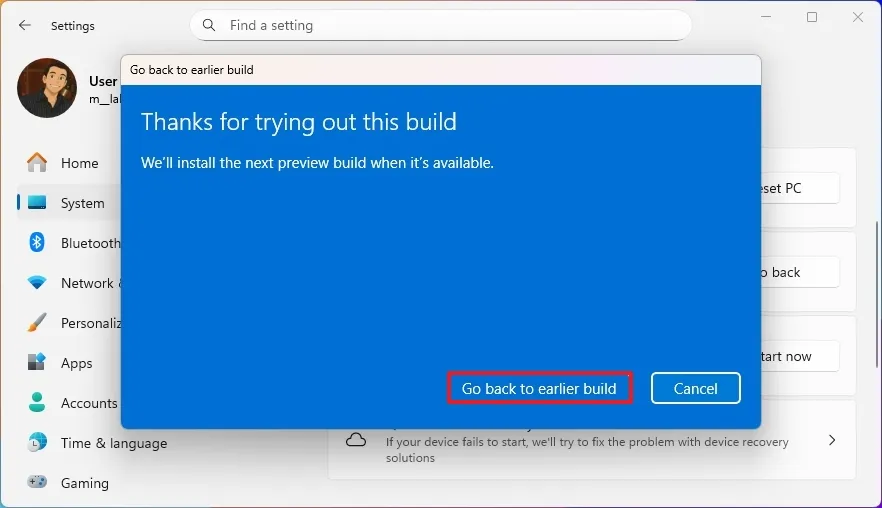
Sau khi hoàn thành các bước, bản cập nhật Windows 11 25H2 sẽ được gỡ bỏ khỏi máy tính của bạn, đưa hệ thống trở lại phiên bản 24H2, 23H2 hoặc Windows 10, trong khi vẫn giữ lại các tệp, hầu hết các cài đặt và ứng dụng của bạn.
Nếu tùy chọn khôi phục hiển thị thông báo “this option is no longer available on this PC,” bạn vẫn có thể tiếp tục hạ cấp. Tuy nhiên, bạn sẽ cần thực hiện một cài đặt sạch Windows 11 và khôi phục các tệp từ bản sao lưu trước đó.
3. Kết luận
Gỡ cài đặt Windows 11 25H2 một cách an toàn là một quá trình quan trọng để đảm bảo dữ liệu của bạn được bảo vệ và hệ thống trở lại trạng thái mong muốn mà không gặp sự cố. Với các bước được hướng dẫn chi tiết trong bài viết, từ sao lưu dữ liệu, tạo điểm khôi phục, đến sử dụng các công cụ như Recovery Environment hoặc cài đặt lại Windows 10, bạn có thể thực hiện quy trình này một cách dễ dàng và tự tin. Những phương pháp này không chỉ giúp bạn tránh các rủi ro tiềm ẩn mà còn đảm bảo thiết bị của bạn sẵn sàng cho các thay đổi tiếp theo, dù là quay lại phiên bản cũ hay thử nghiệm các cấu hình mới.
Xem thêm: Khám phá cách tạo hình ảnh AI miễn phí với Recraft: Hướng dẫn siêu đơn giản!
Nếu bạn cần các thiết bị công nghệ hoặc phụ kiện để hỗ trợ việc quản lý hệ điều hành hoặc nâng cấp phần cứng, hãy ghé thăm COHOTECH – cửa hàng cung cấp các sản phẩm chính hãng với giá cả cạnh tranh và dịch vụ tận tâm. Chúng tôi hy vọng bài hướng dẫn này đã mang đến cho bạn những giải pháp hữu ích để gỡ cài đặt Windows 11 25H2 an toàn! Hãy để lại bình luận để chia sẻ trải nghiệm của bạn hoặc đặt câu hỏi nếu cần thêm hỗ trợ. Đừng quên chia sẻ bài viết này với bạn bè và đồng nghiệp để giúp họ thực hiện quá trình gỡ cài đặt một cách suôn sẻ. Cảm ơn bạn đã đồng hành cùng chúng tôi!






























